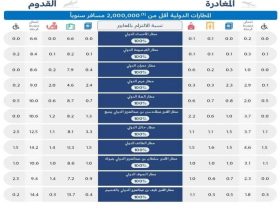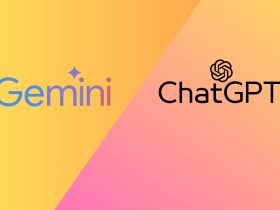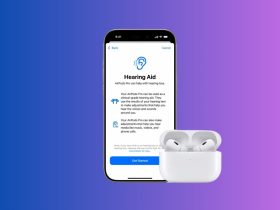أضافت منصة سيجنال مؤخرًا خاصية استخدام حزمات الملصقات في التطبيقات الخاصة بها، كما تستطيع إنشاء واضافة الحزمة الخاصة بك واستخدامها مباشرةً عبر المنصة.
وقد بدأ الكثير من المستخدمين بالانتقال إلى منصة سيجنال بعد الضجة التي حدثت حول سياسة الاستخدام والخصوصية في واتساب.
لذلك تحاول سيجنال جاهدة إضافة المزيد من المميزات والخواص التي تشجع المستخدمين للإعتماد عليها بشكل رئيسي والعمل عبرها.
مواصفات الملصقات التي تستخدمها منصة سيجنال
تسمح لك المنصة أيضًا باستخدام حزمات الملصقات الخاصة وانشاءها داخل المنصة، وهي إحدى الخواص الموجودة في واتساب.
وتستطيع انشاء حزمة الملصقات الخاصة بك عبر استخدام تطبيق الحاسب من المنصة، وبعد ذلك يمكنك الوصول إليها عبر تطبيقات الهاتف.
وتوجد مجموعة من الاشتراطات التي يجب أن تتواجد في الحزمة الخاصة بك، وذلك من أجل استخدامها بسهولة عبر المنصة.
لذلك يجب أن تكون الملصقات الخاصة بك بصيغة Webp أو PNG حتى تقبلها المنصة، كما يجب ألا يزيد حجمها عن 512×512 بيكسل.
وإذا كنت تستخدم ملصقات متحركة، فيجب أن تكون بتنسيق APNG وألا تزيد عن ثلاثة ثواني في طولها، ولا يمكنك استخدام تنسيق GIF للملصقات المتحركة.
ولا يجب أن يزيد حجم الملصق الواحد عن 300 كيلوبايت، ويمكنك لحزمة الملصقات الواحدة أن تحتوي على 200 ملصق.
اقرأ ايضًا: كيفية جدولة الرسائل في منصة Slack
خطوات رفع حزمة الملصقات الخاصة بك
ويمكنك انشاء ورفع حزمة الملصقات الخاصة بك عبر اتباع الخطوات التالية:
توجه في البداية إلى تطبيق سيجنال الخاص بك على سطح المكتب، ومن ثم اضغط على قائمة ملف في الشريط العلوي للتطبيق.
وبعد ذلك تجد اختيار انشاء حزمة الملصقات أو رفعها موجودًا في القائمة التي تظهر لك.
وعندما تضغط على زر رفع و انشاء حزمة الملصقات، تجد التطبيق فتح لك نافذة منبثقة تدعى منشأ حزمات الملصقات.
اقرأ ايضًا:طريقة الغاء الاقتراحات في فايرفوكس
ويجب عليك سحب والقاء الملصقات التي ترغب في وضعها داخل الحزمة في هذه النافذة مباشرةً.
كما تستطيع الضغط على زر الإضافة الخاص بالملصقات حتى تبحث عنها في جهازك وتقوم برفعها عبره.

وعندما تنهي قم بالضغط على زر الخطوة التالية، ويطلب منك التطبيق بعد ذلك استخدام الرموز التعبيرية مع كل ملصق.
ويمكنك اضافة الرموز التعبيرية عبر الضغط على زر الاضافة الموجود بأعلى كل ملصق على حدة، وعندما تنتهي قم بالضغط على زر التالي لانتقال للخطوة التالية.

وتظهر لك نافذة بعد ذلك لادخال اسم الحزمة واسم صاحبها، وتستطيع اختيار صورة غلاف للحزمة عبر النافذة ذاتها.

وبعد ذلك يقوم التطبيق برفع الحزمة في الخوادم الخاصة به، ويظهر لك مجموعة من الاختيارات لمشاركة الحزمة عبر المنصات.

كما يظهر لك رابط خاص بالحزمة الجديدة التي قمت بإنشائها، وتستطيع مشاركة هذا الرابط مع أي مستخدم آخر.
وعندما تحاول استخدام الحزمة، فإنها تظهر أمامك مباشرةً في نوافذ المحادثات، وهي تعمل بطريقة تشبه ملصقات واتساب.
اقرأ ايضًا: كيفية جعل الرسائل تختفي تلقائيًا في سيجنال